Como ajustar o período aquisitivo de férias de um func. que veio de outro escritório sistema?
Sim, é possível ajustar o período aquisitivo de férias de um colaborador sem precisar refazer o histórico completo. Esse ajuste é útil quando o funcionário já teve férias concedidas anteriormente em outro sistema, e agora você precisa apenas atualizar essas informações no sistema atual.
Situação 1: Férias anteriores já gozadas integralmente (30 dias completos);
Funcionário teve as férias gozadas integralmente em outro escritório ou sistema.
Passo 1: Acesse o menu Pessoal>Colaboradores>Empregados;
Passo 2: Localize o empregado;
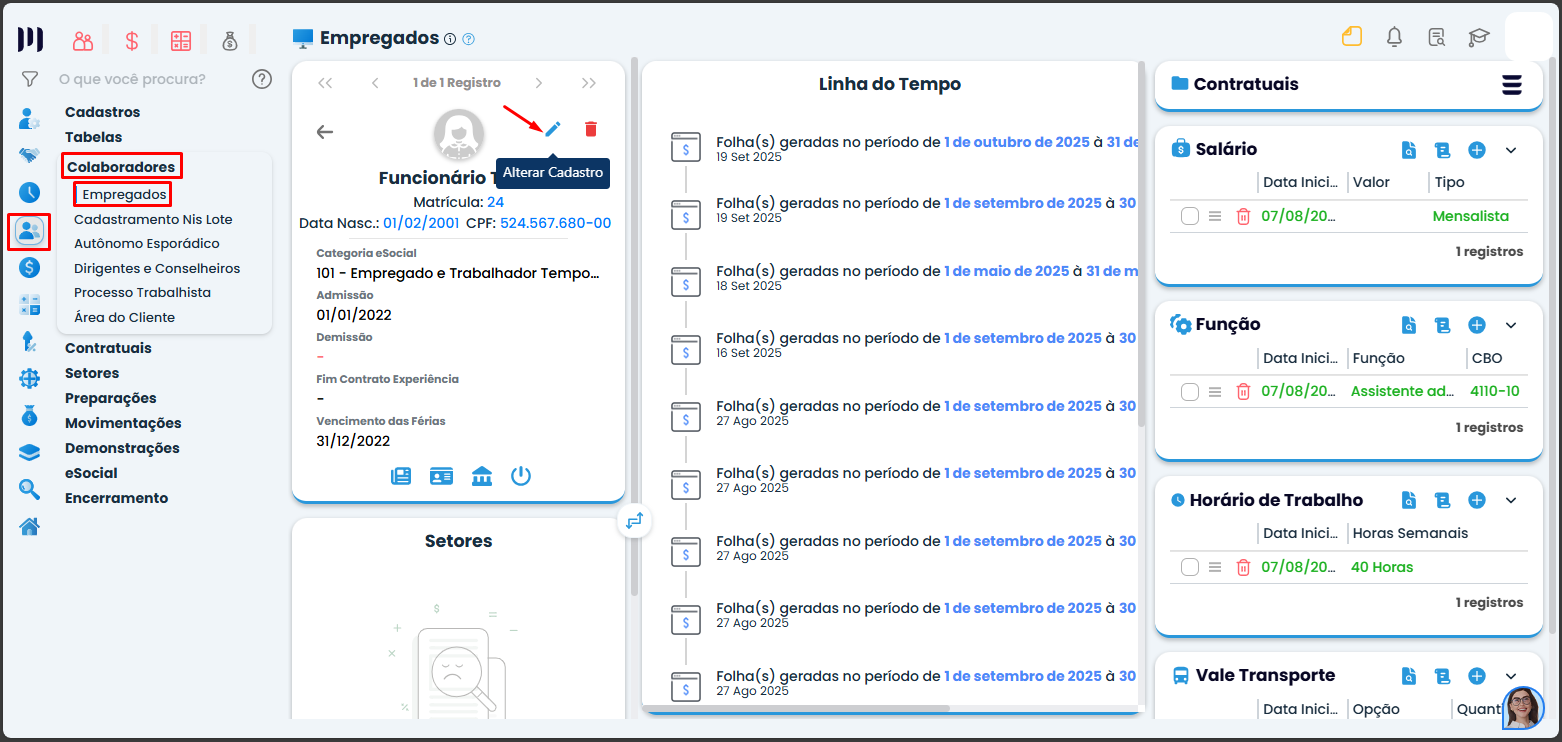
Passo 4: Na aba ‘Férias’, no campo ‘Fim Per. Aquisit. Anterior*’, coloque o último dia do último período aquisitivo gozado completamente;
Exemplo: Se o período anterior foi de 01/01/2021 a 31/12/2021, informe 31/12/2021 como data final;
Passo 5: Clique em ‘Salvar’;
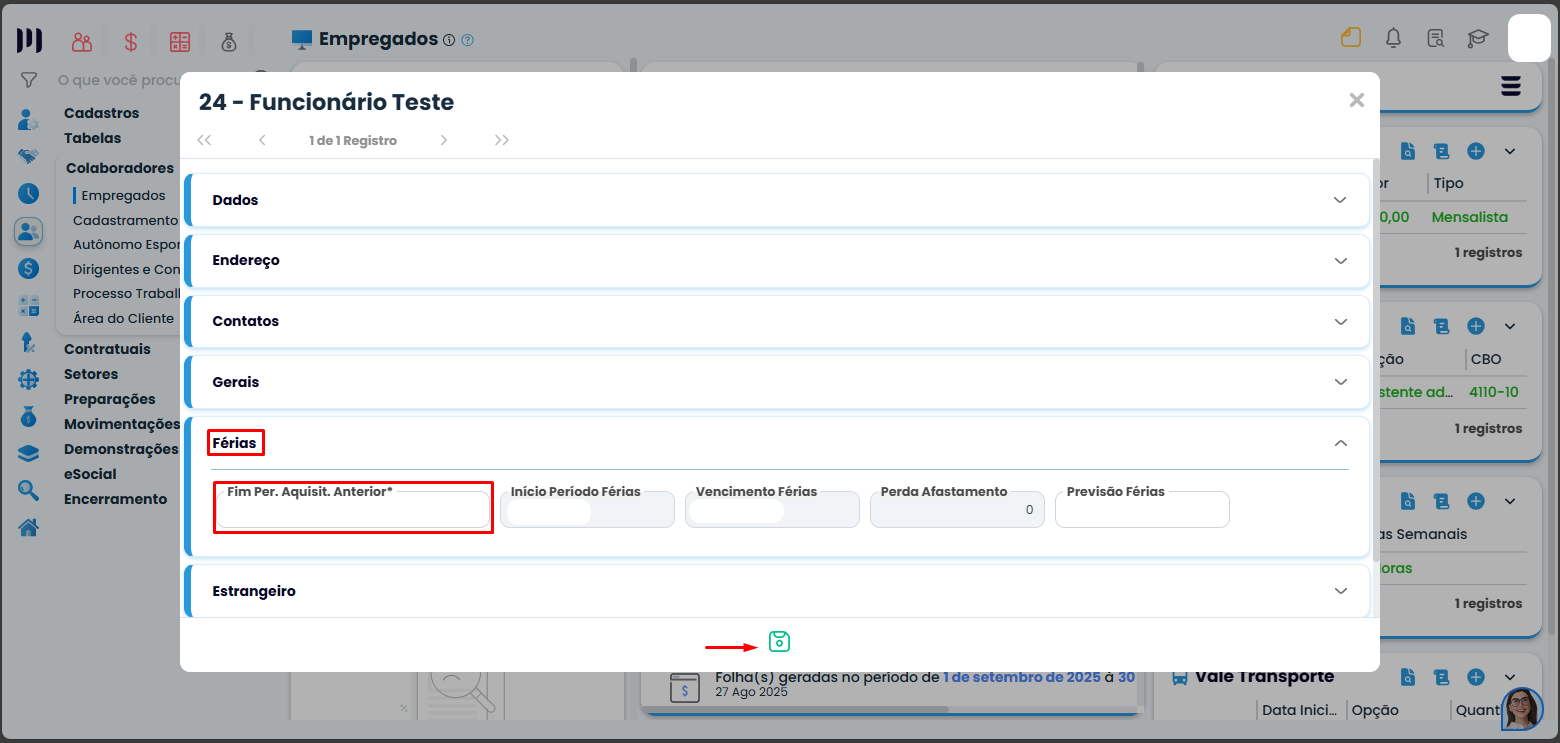
Dica: Isso é útil para empresas que estão migrando de sistema ou assumindo a contabilidade de novos clientes com históricos de férias já encerrados.
Situação 2: Férias gozadas de forma fracionada (falta parte do período).
Nesse cenário, o colaborador já tirou parte das férias e ainda falta completar os dias restantes.
Após ajustar os períodos já gozados completamente:
Passo 1: Acesse o menu Pessoal>Movimentações>Férias;
Passo 2: Clique no ícone , ‘Gerar férias conforme opções escolhidas a seguir’;
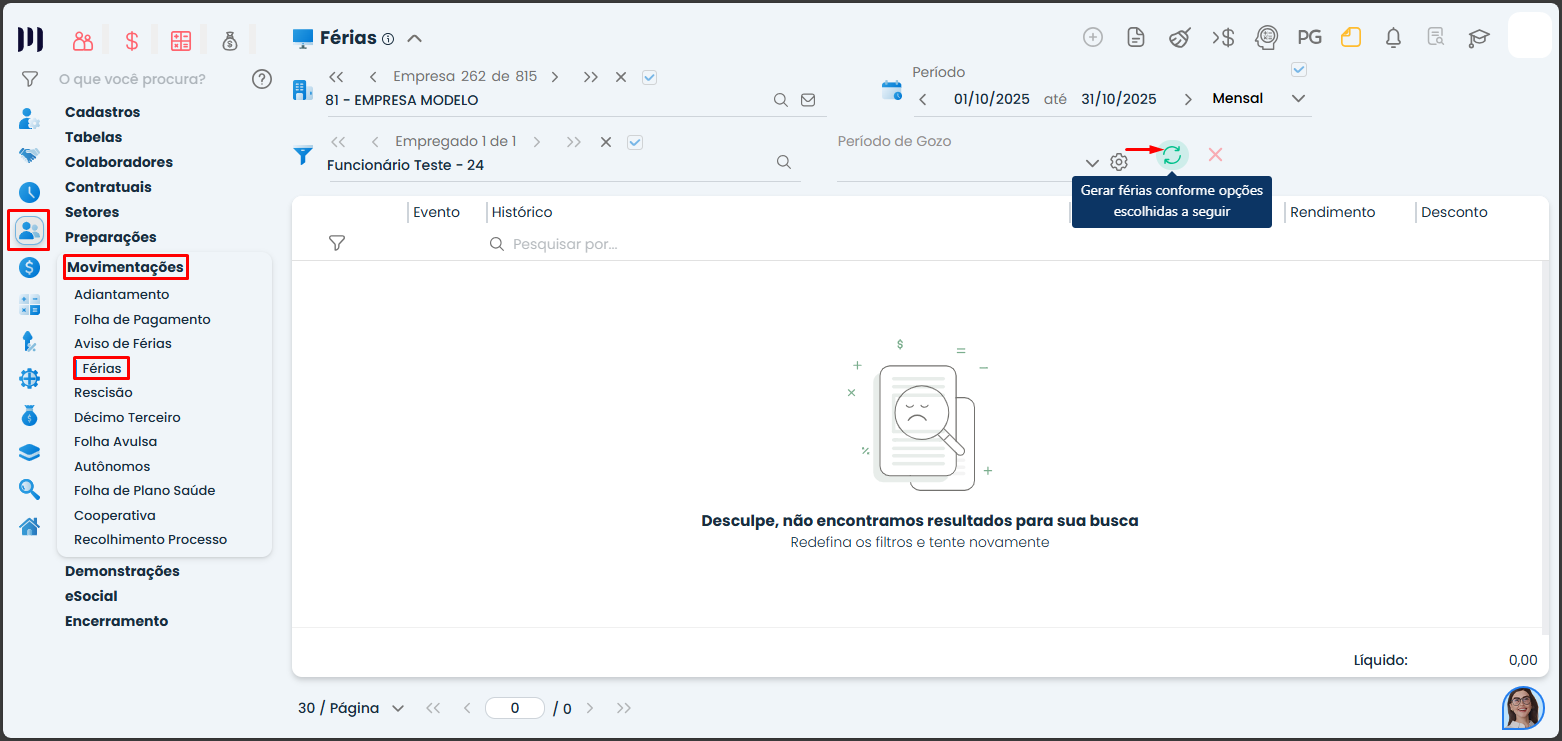
Passo 3: Realize o lançamento das férias considerando apenas a quantidade de dias que o colaborador ainda tem a gozar, colocando como ‘Primeiro’ período;
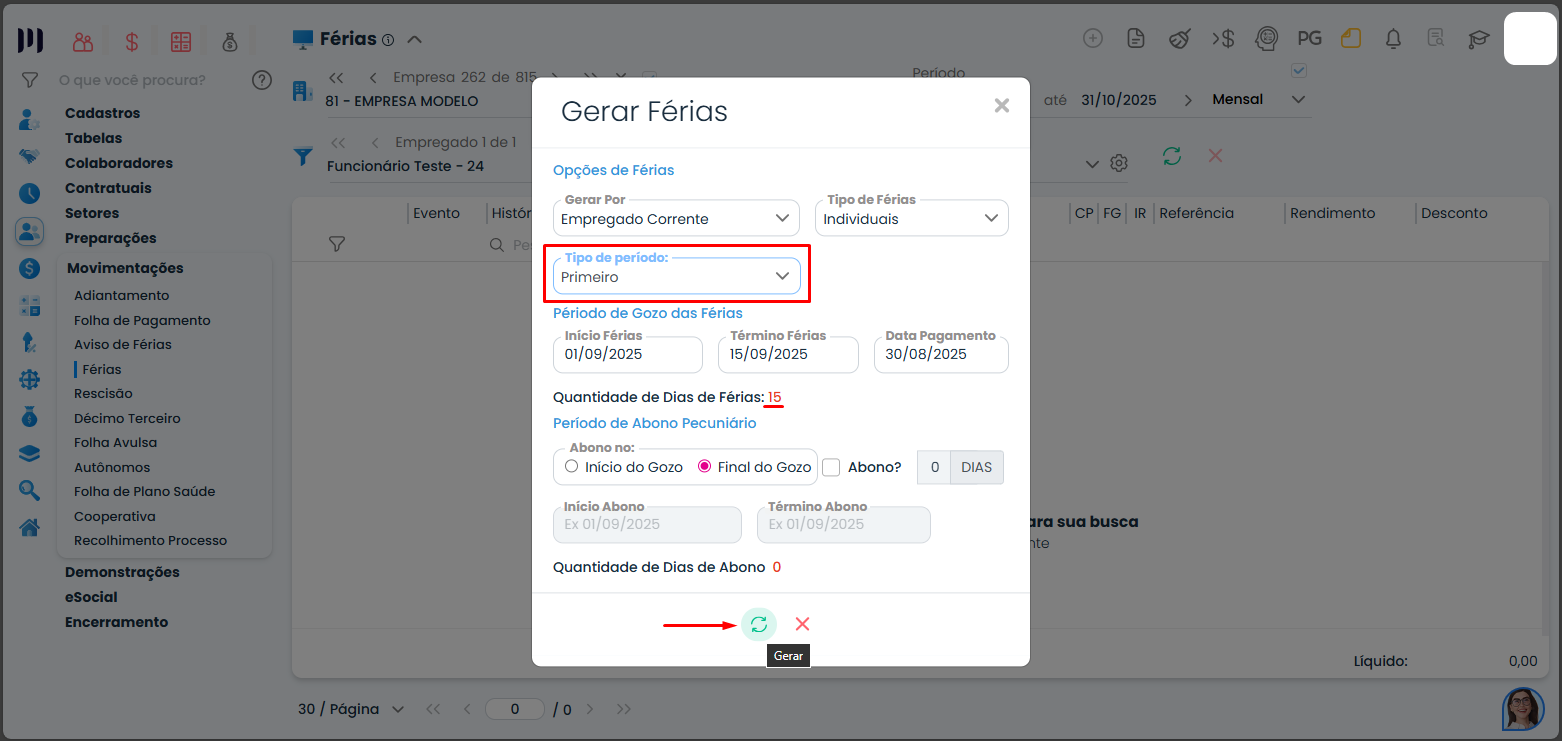
Passo 4: Após gerar as férias, clique no ícone ‘Período Férias’;
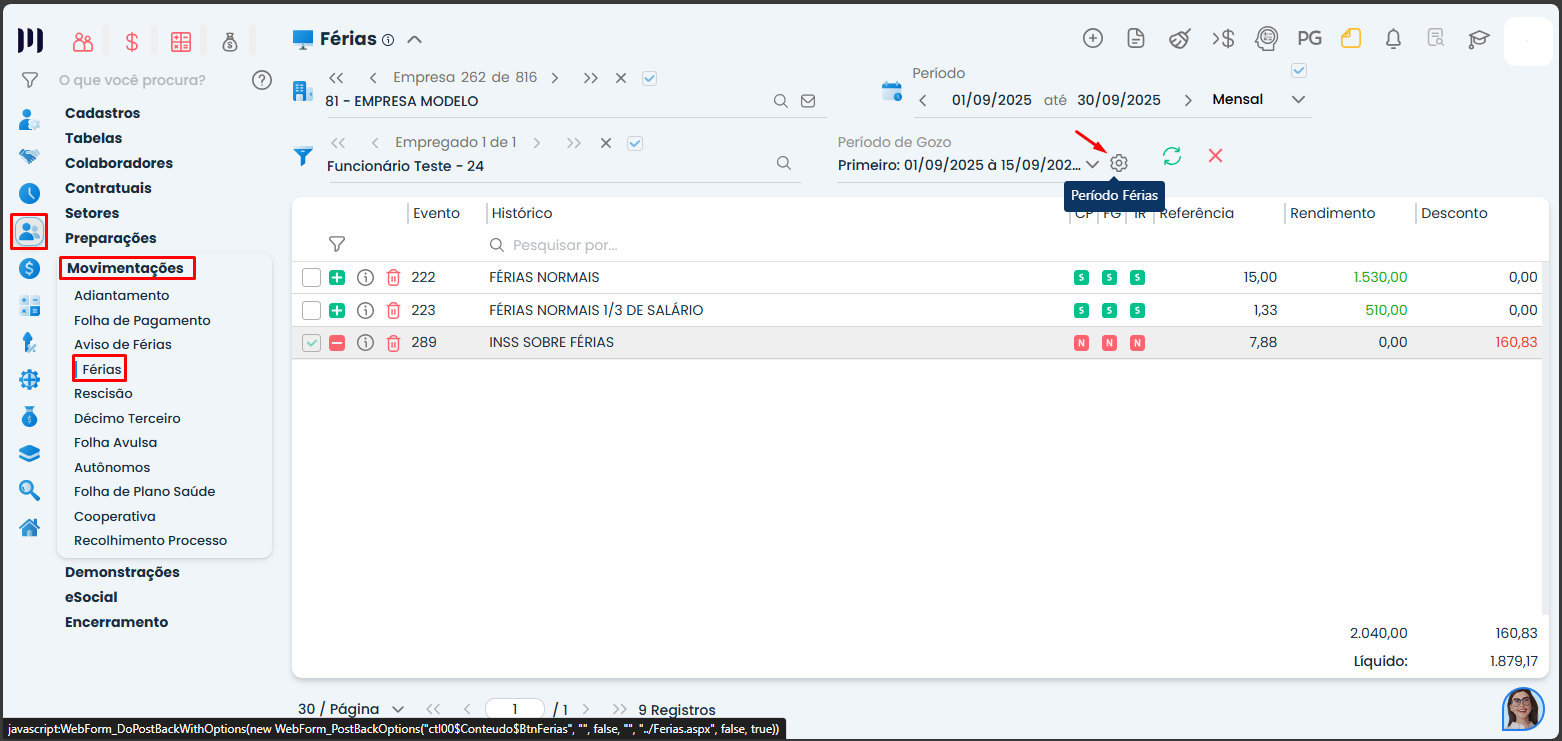
Passo 5: No campo ‘Tipo do período*’, selecione o tipo correto (único, primeiro, segundo etc.);
Passo 6: No campo ‘Quita Per. Aquis.’, selecione:
Sim: se esse for o último período a ser gozado;
Não: se ainda houver saldo de férias a ser utilizado futuramente;
Passo 7: Clique em ‘Salvar’ para finalizar.
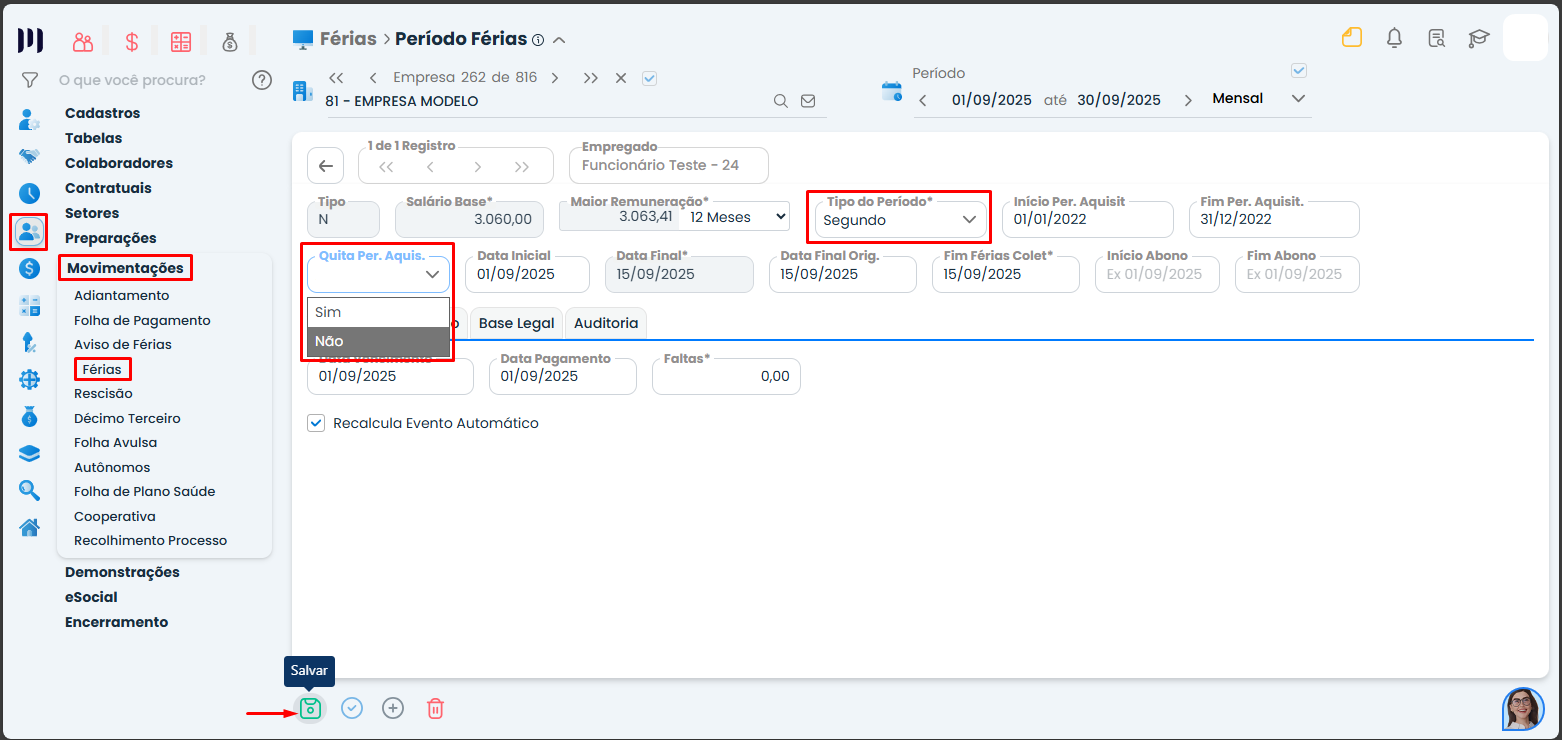
✅ Observações finais:
📌 Para evitar retrabalho, sempre confirme com o RH anterior ou confira os relatórios de férias do colaborador antes de fazer os lançamentos.
🧩 O correto preenchimento garante que o sistema calcule corretamente os próximos períodos aquisitivos e evita erros em férias futuras.
Precisa de mais ajuda? Estamos aqui para facilitar sua contabilidade!
Saiba mais:
- Código de Afastamento Válido: Como Preencher Corretamente
- Configuração para lançamento de faltas descontadas do período aquisitivo de férias
- Erro de geração de férias do segundo período; validação exige geração como férias antecipadas
- Como gerar férias no Sistema Makro?
- Importação de Notas Fiscais de Serviços de MEI para o Sistema